联系客户支持
我们提供全天候 24/7的英语、俄语、中文、越南语和葡萄牙语支持。填写下面的表格,我们将尽快与您联系!
最受欢迎主题: Multilogin X, Multilogin 6,
-
-
报错:Failed to get IP data/代理连接测试失败 “Javax.crypto.badpaddingexception: pad block corrupted”报错 打开软件显示“正在更新.....加载组件(1) of 2 components” 如何解决浏览器配置文件无法打开的问题? 报错:浏览器指纹合成失败 Windows用户名中使用了非拉丁字符,导致连接错误。 找不到Mimic/Stealthfox浏览器执行文件 点击关闭后,浏览器配置文件显示“Error”状态在Multilogin 6 常见错误与解决方法在Multilogin 6 切换到黑夜模式时出现JavaScript报错
快捷浏览器配置文件
由 Villa Wu 编写
最近一次更新时间:July 27th, 2024
快速配置文件非常适合不需要保存数据的一次性任务。快速配置文件关闭后,其所有数据自动删除。
- 单击主用户界面中的“快捷配置文件”按钮。
- 选择与本机相一致的操作系统(macOS,Windows或Linux)。
- 选择浏览器类型:Mimic浏览器基于谷歌引擎,而Stealthfox浏览器基于火狐引擎。
- 要添加代理,请点击“连接”下的“我的代理”。
一个代理
- 选择协议(HTTP、HTTPS 或 SOCKS5)。
- 输入代理详细信息(如果是 IP 验证,则 "登录 "和 "密码 "字段留空)。
您可以将代理信息以IP:端口:登录名:密码的格式粘贴到“IP或主机(新地址)”一栏,系统会根据您粘贴的内容,自动填充代理信息。
- 点击“检查代理”按钮检查代理的有效性:
- “代理测试通过”意味着系统能够连接您的代理,并获取IP相关的数据。
- “代理测试失败”意味着系统无法连接您的代理,您可以查看此文章获取帮助。
- 最后,点击“启动快捷配置文件”
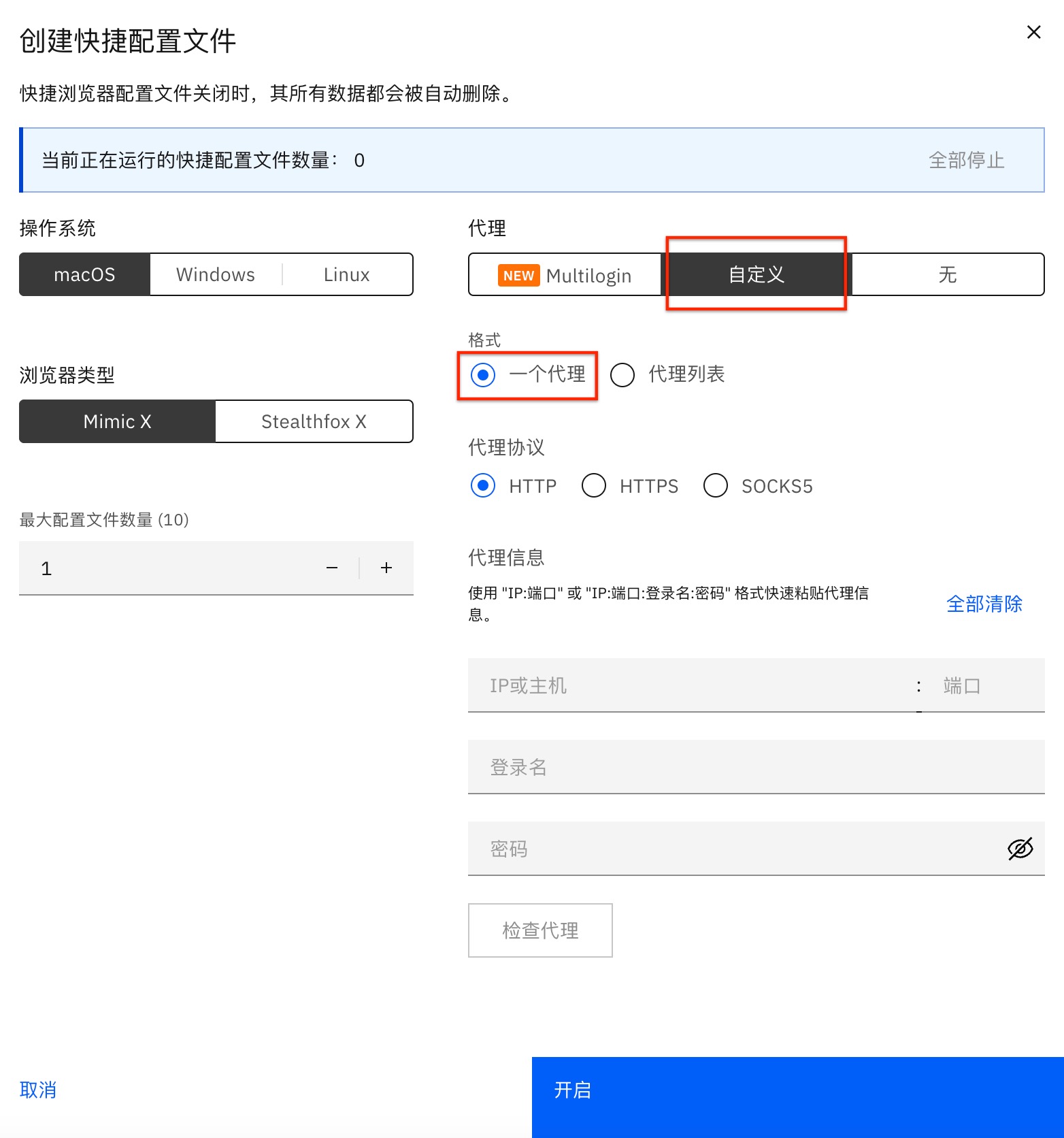
代理列表
- 选择协议(HTTP、HTTPS 或 SOCKS5)。
- 以
IP:端口或IP:端口:登录名:密码格式添加最多 20 个代理。 - 选择系统如何使用代理:
- 顺序——从上到下。
- 随机——按随机顺序排列,不重复。
- 指定需要启动的配置文件数量(最多 10 个)。
- 最后,点击“启动快速配置文件”。
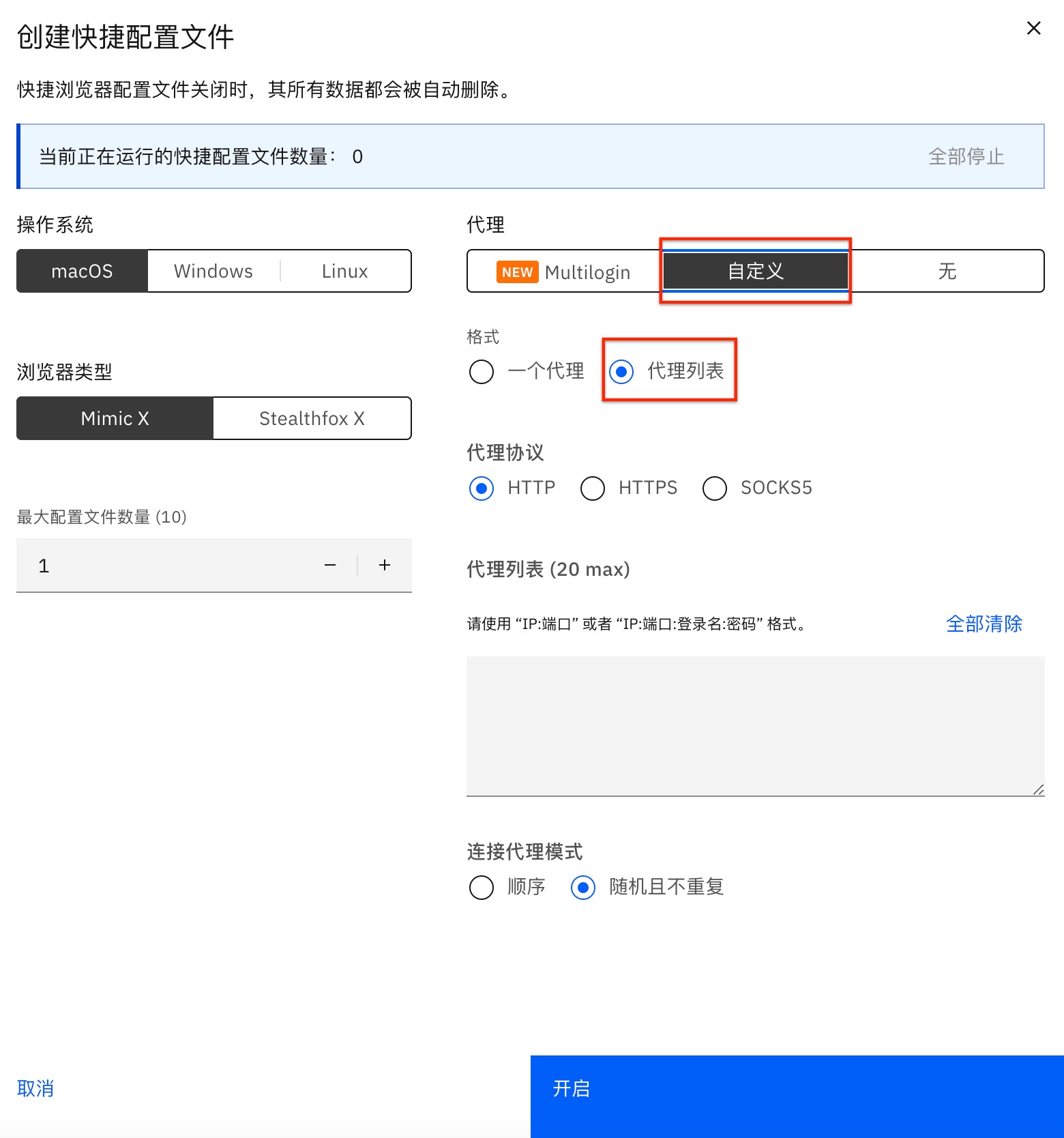
 Multilogin X
Multilogin X
 Multilogin 6
Multilogin 6